在企业级应用开发和数据库管理中,Oracle 数据库因其强大的功能和稳定性而备受青睐。为了高效地管理和操作 Oracle 数据库,开发者通常使用专门的工具,如 PL/SQL Developer。PL/SQL Developer 是一款专为 Oracle 数据库设计的强大集成开发环境(IDE),提供了丰富的功能来简化 SQL 和 PL/SQL 的编写、调试和执行。本文将详细讲解如何使用 PL/SQL Developer 配置 Oracle 数据库连接,并介绍一些常用的功能和最佳实践,帮助用户更好地利用这一工具进行数据库开发和管理。
PL/SQL Developer 是由 Allround Automations 开发的一款专为 Oracle 数据库设计的集成开发环境(IDE)。它提供了图形化的界面,支持 SQL 查询、PL/SQL 编写与调试、数据库对象管理等功能,极大地提高了开发效率。
SQL 编辑器:提供语法高亮、自动完成、代码格式化等特性。
PL/SQL 调试器:支持断点设置、变量查看、单步执行等调试功能。
数据库浏览器:直观展示数据库中的表、视图、存储过程等对象。
性能分析工具:帮助优化查询性能,查找瓶颈。
版本控制集成:支持与 SVN、Git 等版本控制系统集成。
PL/SQL Developer 广泛应用于各种需要频繁操作 Oracle 数据库的场景,如数据仓库管理、应用程序开发、数据库维护等。其易用性和强大功能使其成为众多开发者的首选工具。
访问官方网站https://www.allroundautomations.com/registered/plsqldev.html 根据需要选择相应版本进行下载安装包获取。注意区分个人版与企业版之间的差异以及是否支持最新版本的Oracle数据库。
双击下载好的.exe文件启动安装向导。
按照屏幕指示完成许可协议接受、目标文件夹选择等步骤。
配置连接参数,包括TNS名称、用户名及密码等信息以便于后续连接至特定的Oracle实例。
完成上述所有配置后点击“下一步”,直至看到“完成”按钮出现即表示安装成功。
创建新项目
首次打开PL/SQL Developer时会看到一个空白的工作区。可以通过菜单栏上的“File”>“New”选项来新建不同类型的文件或项目,比如PL/SQL程序单元(Procedure)、函数(Function)或者是触发器(Trigger)等。
连接到数据库
正确配置TNS条目对于顺利连接至远程服务器至关重要。进入“Tools”>“Preferences”,在左侧导航栏中找到“Connection”类别下的“OraSession”,然后点击右侧面板底部的“Edit List of TNS Names…”按钮添加所需的服务名及对应IP地址端口信息。
编写与运行代码
利用内置的强大编辑器可以轻松撰写任何类型的SQL语句或PL/SQL块。完成输入后可以直接按下F8键执行当前选中部分;如果想要一次性运行整个脚本,则需先将光标置于文档顶部再按相同快捷键即可。此外还可以通过命令行窗口手动输入命令来操控数据库状态。
调试模式
当遇到难以排查的逻辑错误时,开启调试模式就显得尤为重要了。具体操作方法是先确保待测试代码处于被选中状态,随后右键单击并从弹出菜单中选取“Debug”项。此时IDE会自动跳转至专门的调试视角下,你可以在此逐一检查变量值变化情况或者逐步跟踪每一行指令执行情况直至找到异常根源为止。
生成报告与图表
除了基础的开发维护之外,PL/SQL Developer还具备强大的数据分析能力。用户可以利用其提供的模板快速创建各种形式的数据展示材料,如柱状图、饼图等可视化效果良好的图像,甚至还能导出为PDF格式供打印使用。这无疑大大增强了团队间的沟通协作效率。
语言设置:根据个人偏好选择界面语言。
字体与颜色:调整编辑器的字体大小和颜色方案,提高可读性。
快捷键绑定:自定义常用的快捷键,提升操作效率。
打开 PL/SQL Developer,点击菜单栏上的“Tools” -> “Connection” 或者直接点击主界面上的“New Connection”按钮。
在弹出的对话框中填写以下信息:
Name:连接名称,便于识别。
Username:数据库用户名。
Password:数据库密码。
Role:用户角色,默认为 NORMAL。
Connect String:连接字符串,可以是 TNS 名称、EZCONNECT 字符串或 JDBC URL。示例://hostname:port/service_name 或 hostname:port/service_name
填写完所有信息后,点击“Test”按钮验证连接是否成功。
如果连接失败,检查网络配置、数据库服务状态和连接参数是否正确。
测试成功后,点击“OK”保存连接信息。
连接将出现在左侧的“Connections”面板中,随时可以双击打开。
可以通过“Connections”面板管理多个数据库连接。
支持对连接进行分组、重命名、复制和删除操作,方便组织和管理。
TNS 文件位置:确保 Oracle 客户端已正确安装,并且 tnsnames.ora 文件路径已配置到系统环境变量中。
TNS 配置示例:
MYDB =
(DESCRIPTION =
(ADDRESS = (PROTOCOL = TCP)(HOST = hostname)(PORT = port))
(CONNECT_DATA =
(SERVICE_NAME = service_name)
)
)对于使用 Oracle 钱包进行身份验证的数据库,可以在连接配置中指定钱包路径。
示例:
Wallet Location:
(SOURCE=(METHOD=FILE)(METHOD_DATA=(DIRECTORY=/path/to/wallet)))启用 SSL/TLS 加密可以确保连接的安全性。
在连接配置中勾选“Use SSL”选项,并配置相应的证书文件路径。
对于高并发场景,可以启用连接池以提高性能。
在连接配置中设置最大连接数、最小空闲连接数等参数。
语法高亮:自动识别 SQL 语句的关键字和语法结构,便于阅读和编写。
自动完成:输入部分关键字后按 Ctrl + Space 即可触发自动补全。
代码格式化:选中代码块后右键选择“Format SQL”,快速美化代码格式。
断点设置:在代码行号处点击左侧行号区域设置断点。
单步执行:按 F7 或 F8 进行单步执行,逐步跟踪代码逻辑。
变量查看:调试过程中可以在“Variables”窗口实时查看变量值。
对象管理:浏览和管理数据库中的表、视图、存储过程等对象。
数据操作:通过图形化界面进行数据插入、更新、删除等操作。
查询结果导出:将查询结果导出为 CSV、Excel、HTML 等格式,便于分享和分析。
执行计划:通过“Explain Plan”功能查看 SQL 语句的执行计划,找出性能瓶颈。
统计信息:利用内置的统计工具收集和分析数据库性能数据。
SVN/Git 集成:将 PL/SQL 代码纳入版本控制系统,确保代码的可追溯性和协作开发。
权限控制:确保每个用户只拥有必要的数据库权限,避免过度授权。
密码保护:定期更改数据库密码,使用强密码策略。
加密传输:启用 SSL/TLS 加密,防止敏感信息在网络传输中被窃取。
索引设计:合理设计表索引,提高查询效率。
查询优化:优化 SQL 语句,减少不必要的复杂度和嵌套。
缓存机制:利用 Oracle 内置的缓存机制,如 Result Cache,提高重复查询的响应速度。
定期备份:制定合理的备份策略,确保数据安全。
恢复演练:定期进行数据恢复演练,确保备份的有效性。
操作日志:启用操作日志记录,便于问题排查和审计。
错误日志:及时处理和分析错误日志,预防潜在问题。
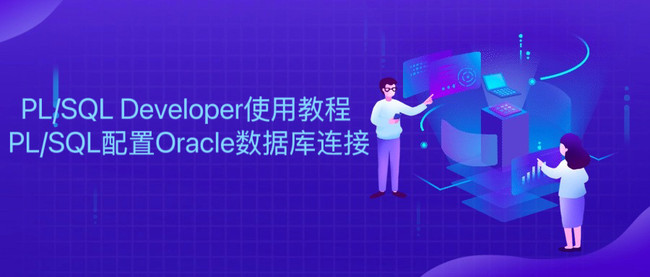
PL/SQL Developer 作为一款功能强大的 Oracle 数据库开发工具,极大地简化了数据库操作和管理流程。通过合理配置数据库连接和充分利用其提供的各种功能,开发者可以显著提高工作效率和代码质量。本文详细介绍了如何使用 PL/SQL Developer 配置 Oracle 数据库连接,并分享了一些常用功能和最佳实践,希望读者能够从中受益,更好地掌握这一工具的使用方法。无论是初学者还是经验丰富的开发人员,掌握 PL/SQL Developer 的核心功能和配置技巧都将有助于构建更高效、更可靠的数据库应用。如有更多疑问或需要进一步的帮助,请查阅官方文档或参与社区讨论。
声明:所有来源为“聚合数据”的内容信息,未经本网许可,不得转载!如对内容有异议或投诉,请与我们联系。邮箱:marketing@think-land.com
提供多种拟人音色,支持多语言及方言,并可在同一音色下输出多语言内容。系统可自适应语气,流畅处理复杂文本。
Nano Banana(gemini-2.5-flash-image 和 gemini-3-pro-image-preview图像模型)是图像生成与编辑的最佳选择,可集成 Nano Banana API,实现高速预览。
支持通过自然语言文本智能生成高质量短视频。用户只需输入一段描述性文字,即可自动合成画面连贯、风格鲜明、配乐匹配的定制化视频内容。适用于短视频创作、广告预演、社交内容生成、游戏素材制作等场景,为开发者与创作者提供高效、灵活、富有想象力的视频生产新范式。
先进的图像理解和分析能力,它能够快速准确地解析和理解图像内容。无论是自然风景、城市建筑还是复杂的场景与活动,都能提供详细的描述和深入的分析。
根据文本提示(prompt)和图片公网访问链接,编辑原图按照特定风格、场景和氛围感的输出新的图像。广泛应用于电商营销、广告设计、创意灵感等领域,为用户带来高效且个性化的AI图像创作体验。